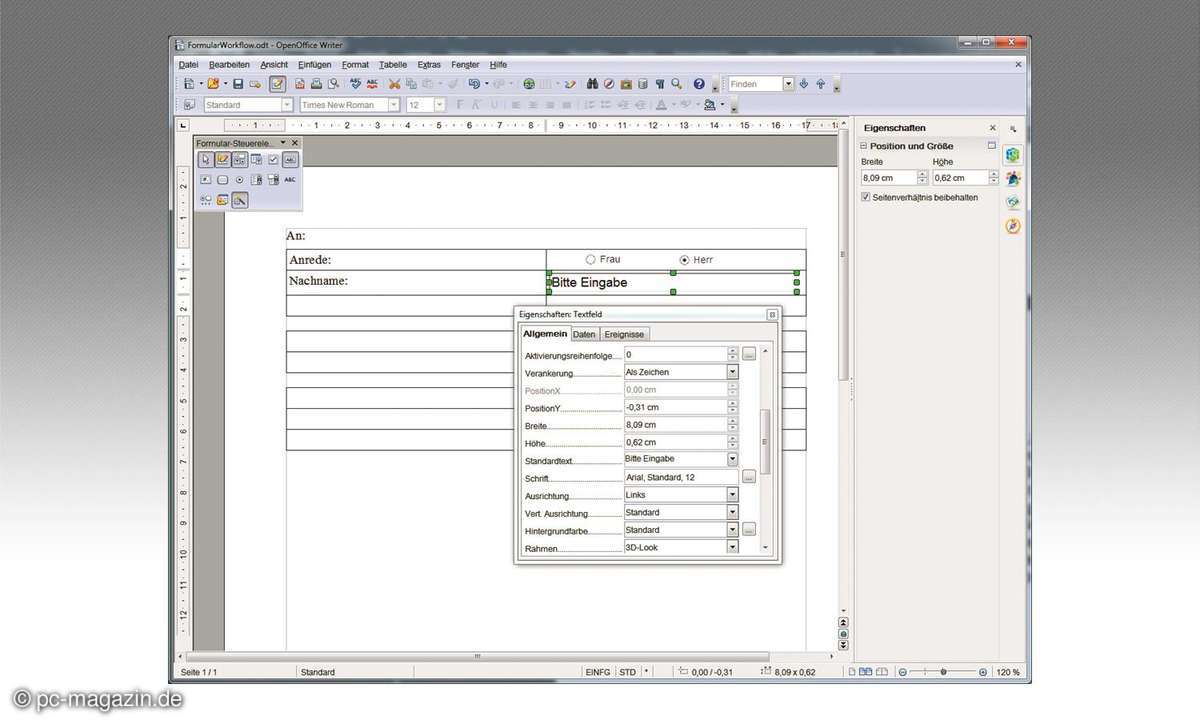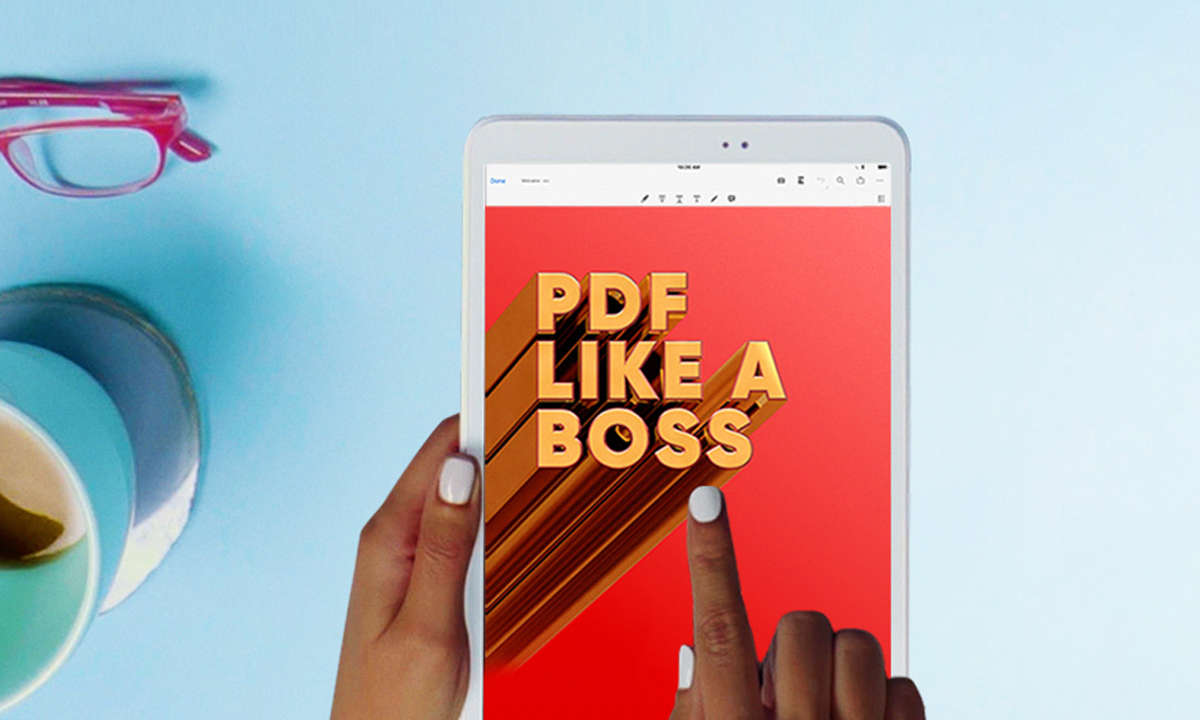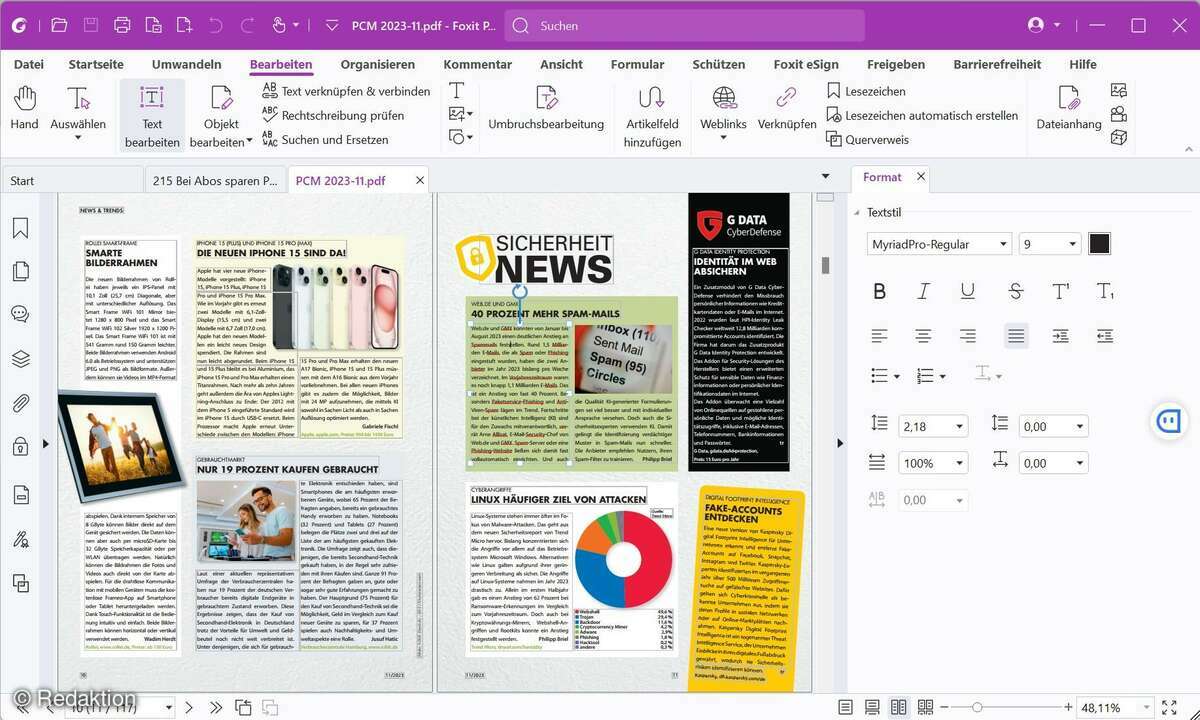OpenOffice Writer: Formulare erstellen - so geht's
Mit dem OpenOffice Writer können Sie einfach Formulare erstelen und in eine PDF-Datei umwandeln. Wir zeigen anhand von 11 Tipps, wie es geht.

- OpenOffice Writer: Formulare erstellen - so geht's
- OpenOffice Writer: Tabelle füllen, Vorlage speichern
Mit dem OpenOffice Writer erstellen Sie auf einfache Art und Weise Ihre eigenen Formulare. Mit Formularen ersparen Sie sich Schreibarbeit, und es entstehen weniger Fehler. Durch das Konvertieren eines Formulars in eine PDF-Datei lassen sich Ihre Formulare gut verteilen, und es können nur die zur Ve...
Mit dem OpenOffice Writer erstellen Sie auf einfache Art und Weise Ihre eigenen Formulare. Mit Formularen ersparen Sie sich Schreibarbeit, und es entstehen weniger Fehler. Durch das Konvertieren eines Formulars in eine PDF-Datei lassen sich Ihre Formulare gut verteilen, und es können nur die zur Verfügung gestellten Felder am PC ausgefüllt werden.
1. Ein Formular mit dem OpenOffice Writer erstellen
Zum Erstellen eines Formulars werden Formular-Steuerelemente eingesetzt. Diese sind standardmäßig in der Symbolleiste nicht sichtbar. Damit Sie Zugriff auf die Formular-Steuerelemente bekommen, klicken Sie auf den Menübefehl Ansicht. Im daraufhin eingeblendeten Untermenü ziehen Sie den Mauszeiger auf den Befehl Symbolleisten.
Wählen Sie aus dem jetzt eingeblendeten Menü den Befehl Formular-Steuerelemente aus. Die Symbolleiste für die Steuerelemente wird eingeblendet. Mithilfe der verschiedenen Steuerelemente lässt sich nun ein Formular erstellen.
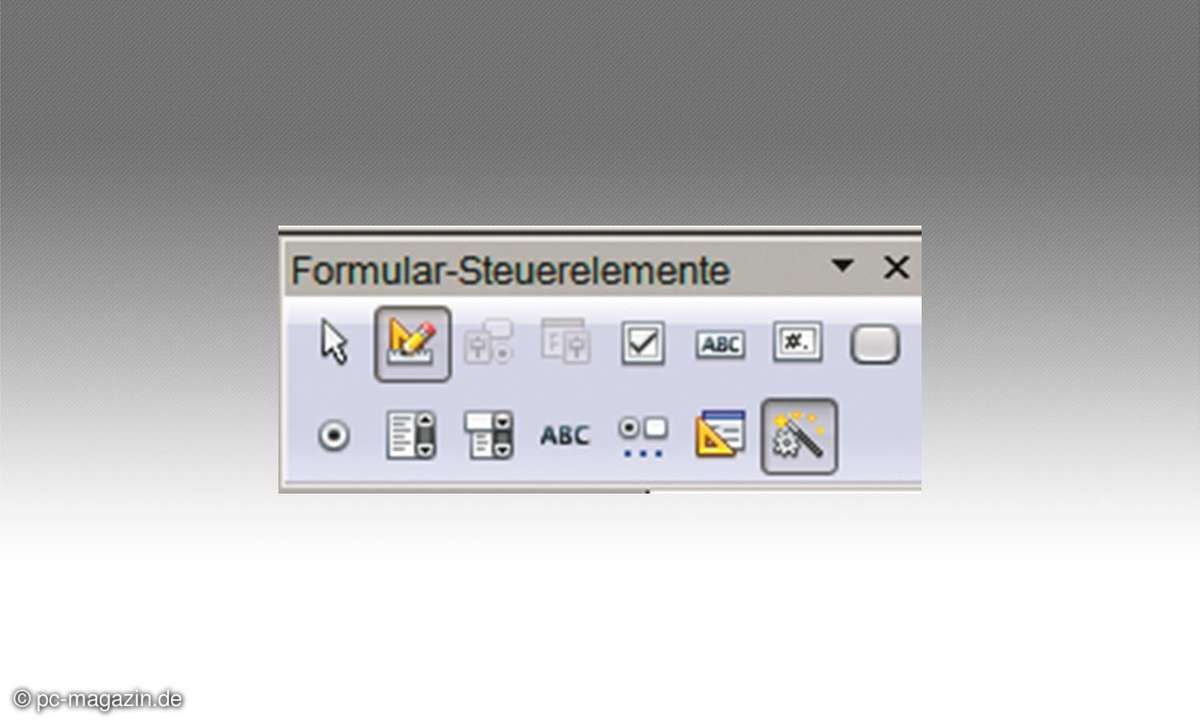
2. Zum Ausrichten der Texte und Steuerelemente eine Tabelle anlegen
Damit Ihre Texte und Steuerelemente nicht unübersichtlich auf dem Formular verteilt werden, legen Sie vor der Formularerstellung das Layout fest. Das können Sie auch auf einem Blatt Papier machen. Dann wissen Sie bei der Formularerstellung schon genau, welches Feld zum späteren Ausfüllen wohin kommt.
In diesem Beispiel wollen wir ein Formular zur Bearbeitung eines Workflows erstellen. Dazu benötigen Sie zunächst eine zweispaltige Tabelle. Aktivieren Sie den Menübefehl Einfügen, und klicken Sie dann im Untermenü auf den Befehl Tabelle. Das Dialogfenster Tabelle einfügen wird eingeblendet. Tippen Sie in das Feld Name den Text An: ein. Lassen Sie im Bereich Tabellengröße die Spalten auf dem Wert 2 stehen. Stellen Sie den Wert Zeilen auf 3 ein. Betätigen Sie abschließend die Schaltfläche OK. Die Tabelle wird in Ihr Dokument eingefügt. Klicken Sie anschließend in Ihrem Dokument unterhalb der eingefügten Tabelle, und betätigen Sie dann die [Enter]-Taste. Jetzt fügen Sie eine weitere Tabelle ein, die aus zwei Spalten und zwei Zeilen besteht. Diese Tabelle bekommt den Namen Von:. Auf die gleiche Art und Weise fügen Sie jetzt noch eine dritte Tabelle mit zwei Spalten und drei Zeilen ein. Diese Tabelle versehen Sie mit dem Namen Workflow. Damit ist das Layout festgelegt, und Sie beginnen mit dem Text und dem Einfügen von Formular-Steuerelementen.
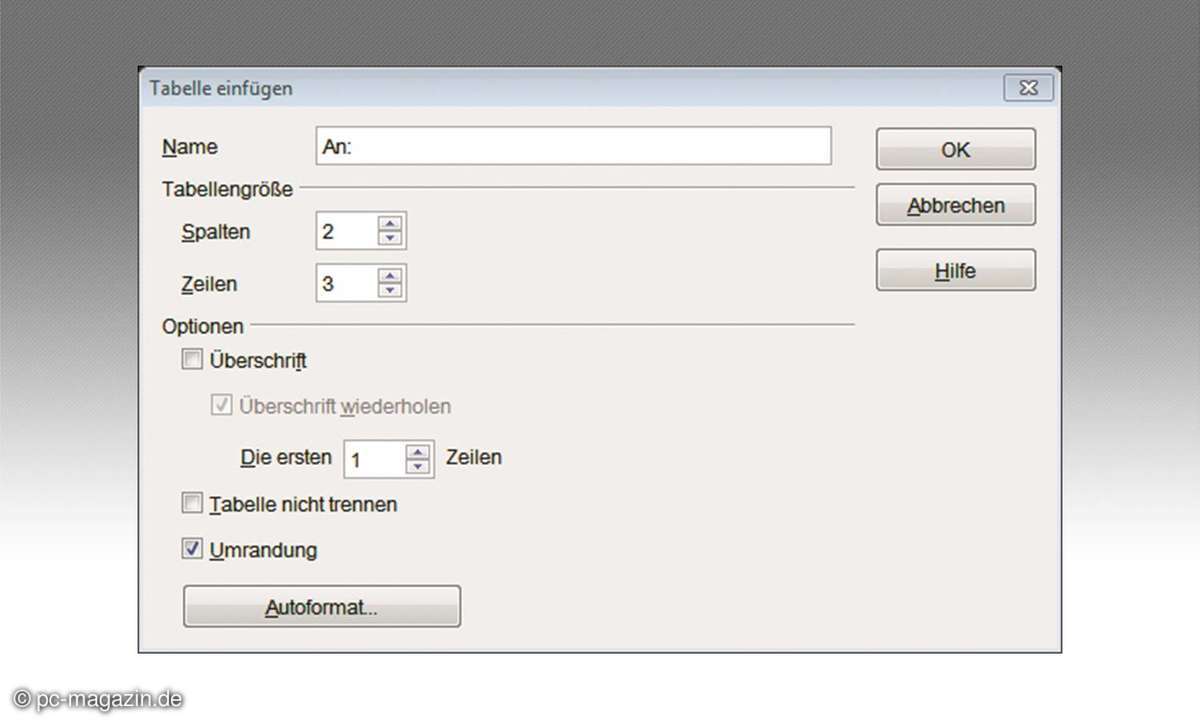
3. Optionsschaltflächen für Ihr Formular erstellen
Zunächst soll ein Text vor der ersten Tabelle stehen. Klicken Sie dazu in die erste Zelle Ihrer ersten Tabelle und betätigen dort die [Enter]-Taste. Dadurch rutscht die Tabelle eine Zeile nach unten, und Sie tippen den Text An ein. Jetzt setzen Sie die Schreibmarke in die erste Zelle der oberen Tabelle und tippen dort ein: Anrede. Mit der [Tabulator]-Taste bewegen Sie die Schreibmarke in die rechte Zelle. Hier soll die Auswahl für Frau und Herr erscheinen. Dazu benötigen Sie zwei Optionsfelder. Aktivieren Sie in der Symbolleiste Formular-Steuerelemente das Symbol Entwurfsmodus, sodass der Entwurfsmodus eingeschaltet ist. Sie erkennen den eingeschalteten Entwurfsmodus daran, dass ein blau hinterlegtes Kästchen um das Symbol angezeigt wird. Nur dann sind die Symbole für die Steuerelemente aktiv. Achten Sie darauf, dass auch der Assistent eingeschaltet ist. Im eingeschalteten Modus wird das Symbol für den Assistenten mit einem Rahmen umgeben.
Klicken Sie jetzt in der Symbolleiste auf das Symbol Weitere Steuerelemente. Die gleichnamige Symbolleiste wird eingeblendet. Aktivieren Sie hier das Symbol Gruppierungsrahmen. Ziehen Sie das jetzt eingeblendete Fadenkreuz an die gewünschte Stelle im Formular. Ziehen Sie jetzt das Steuerelement mit gedrückter linker Maustaste so weit auf, dass es in die Zelle passt. Das Dialogfenster Gruppenelement-Assistent Daten wird eingeblendet. In die Eingabezeile Welche Bezeichnung sollen die Optionsfelder erhalten? tippen Sie ein Frau. Klicken Sie dann auf die Schaltfläche zum Übernehmen des Eintrags. Tippen Sie anschließend in die Eingabezeile Herr ein und betätigen wieder die Schaltfläche zur Übernahme. Durch das Betätigen der Schaltfläche Weiter gelangen Sie zum nächsten Punkt des Assistenten.
In diesem Dialogfenster legen Sie fest, welches Optionsfeld standardmäßig eingestellt ist. Da die Entscheidung für diese Auswahl erst beim Erfassen des Formulars feststeht, aktivieren Sie die Option Nein, kein Feld soll ausgewählt werden. Betätigen Sie die Schaltfläche Weiter. In diesem Dialogfenster legen Sie fest, welche Werte den Optionsfeldern zugewiesen werden. Das ist nur für die Programmierung von Steuerelementen von Interesse, und Sie betätigen die Schaltfläche Weiter. Jetzt werden Sie nach einem Namen für die Beschriftung Ihrer Optionsgruppen gefragt. Entfernen Sie den angebotenen Inhalt im Textfeld, und betätigen Sie abschließend die Schaltfläche Fertigstellen.
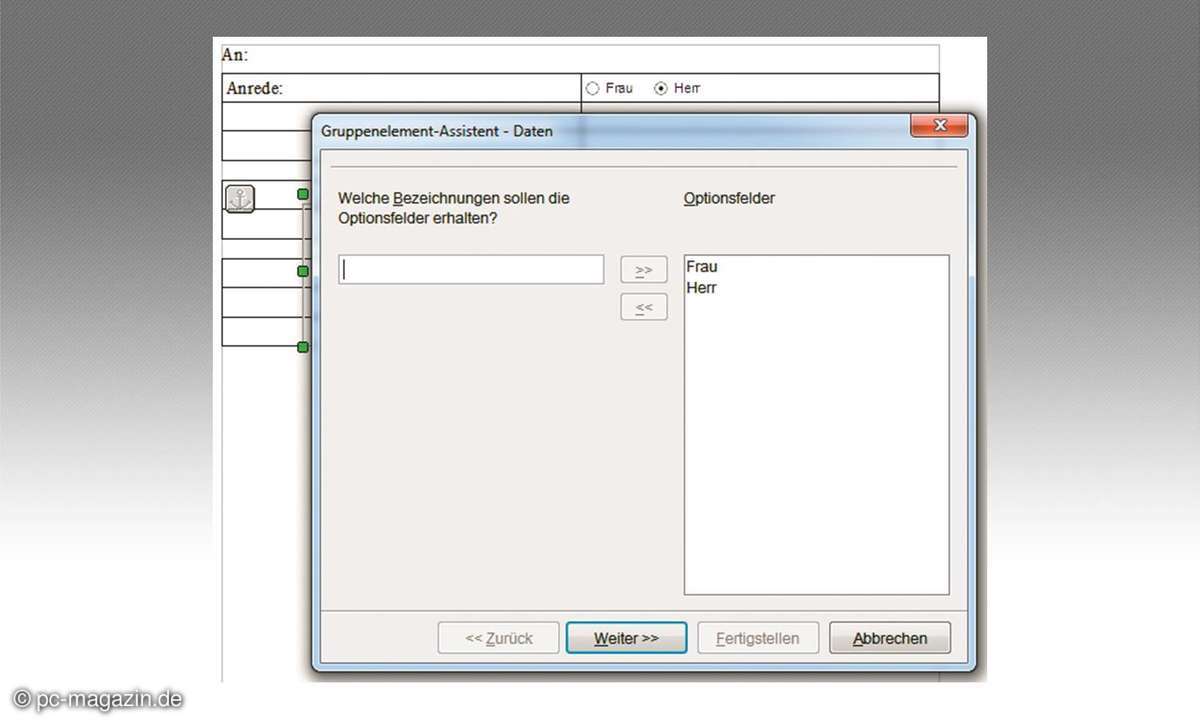
4. Die Optionsschaltflächen auf dem Formular passend anordnen
Leider stehen nach dem vorausgegangenen Schritt die Optionsschaltflächen untereinander. Das soll geändert werden. Ziehen Sie den Gruppierungsrahmen der Optionsschaltflächen an eine freie Stelle des Dokuments. Entfernen Sie ihn anschließend durch das Betätigen der Schaltfläche Entf. Klicken Sie jetzt mit der rechten Maustaste auf eines der Optionsfelder. Das Kontextmenü wird eingeblendet. Bewegen Sie hier den Cursor auf den Eintrag Gruppe, und wählen Sie dann den Befehl Aufheben aus. Ziehen Sie das Optionskästchen Frau jetzt in die linke Seite des Tabellenfeldes. Ziehen Sie anschließend den Rahmen dieses Optionsfeldes schmaler. Bewegen Sie das Optionsfeld Herr neben das Optionsfeld Frau. Zum Testen dieser Felder schalten Sie den Entwurfsmodus aus. Klicken Sie dazu auf das Symbol Entwurfsmodus an/aus. Jetzt treffen Sie Ihre Auswahl, es bleibt immer nur ein Optionskästchen aktiv.
5. Steuerelemente für Texte einbauen, die dann im Formular auszufüllen sind
Tippen Sie in die zweite Zeile der Tabelle den Text Nachname ein. Schalten Sie anschließend wieder den Entwurfsmodus in der Symbolleiste Formular-Steuerelemente ein. Klicken Sie dann auf das Textfeld-Steuerelement. Ziehen Sie es in der rechten Tabellenzelle auf. Das Textfeld ist mit grünen Anfasspunkten markiert, und Sie können mit diesen die Lage und die Länge des Textfeldes korrigieren. Betätigen Sie die rechte Maustaste. Klicken Sie im jetzt eingeblendeten Kontextmenü auf den Befehl Kontrollfeld. Das Dialogfenster Eigenschaften-Textfeld wird eingeblendet. Ziehen Sie in diesem Dialogfenster den Scrollbalken nach unten bis Sie den Eintrag Standardtext sehen. Tippen Sie dort ein: Bitte Eingabe. Schließen Sie das Dialogfenster und aktivieren Sie dann die nächste Tabellenzelle. Geben Sie dort ein: Firma / Abteilung:. Erstellen Sie in der letzten Zelle der ersten Tabelle ein Steuerelement-Textfeld.